Rumah >Tutorial sistem >Siri Windows >Apakah yang perlu saya lakukan jika pelayan audio win11 tidak bertindak balas dan tiada kebenaran selepas menukar kata laluan?
Apakah yang perlu saya lakukan jika pelayan audio win11 tidak bertindak balas dan tiada kebenaran selepas menukar kata laluan?
- WBOYWBOYWBOYWBOYWBOYWBOYWBOYWBOYWBOYWBOYWBOYWBOYWBke hadapan
- 2024-03-16 13:20:16829semak imbas
Apabila kami menggunakan sistem win11, kami akan menghadapi perkhidmatan audio tidak bertindak balas, tetapi ramai pengguna bertanya apa yang perlu dilakukan jika pelayan audio win11 tidak bertindak balas dan tiada kebenaran selepas menukar kata laluan? Pengguna boleh terus mencari perkhidmatan Windows Audio untuk mengendalikannya. Biarkan laman web ini memperkenalkan dengan teliti kepada pengguna apa yang perlu dilakukan jika pelayan audio win11 tidak bertindak balas dan tiada kebenaran selepas menukar kata laluan.
Apakah yang perlu saya lakukan jika pelayan audio win11 tidak bertindak balas dan tiada kebenaran selepas menukar kata laluan?
Kaedah 1:
1 Mula-mula, tekan butang [Win +

2. Dalam tetingkap jalankan, masukkan arahan [services.msc] dan tekan [OK atau Enter] untuk membuka perkhidmatan.
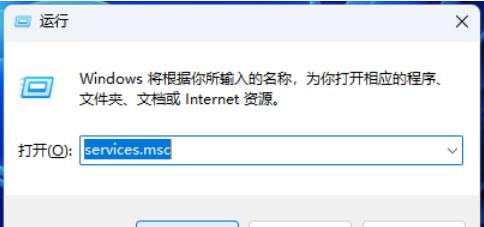
3 Dalam tetingkap perkhidmatan, cari perkhidmatan bernama [Windows Audio].
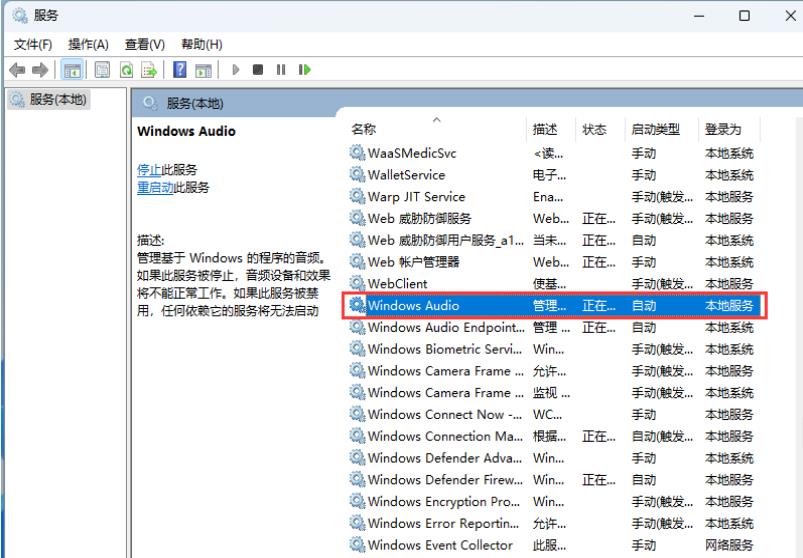
4 Dalam tetingkap Properties (Komputer Tempatan) Audio Windows, dalam kotak Jenis Permulaan pada tab Umum, pilih [Automatik]. Dalam pilihan status perkhidmatan, pilih [Mula], dan kemudian klik [OK].
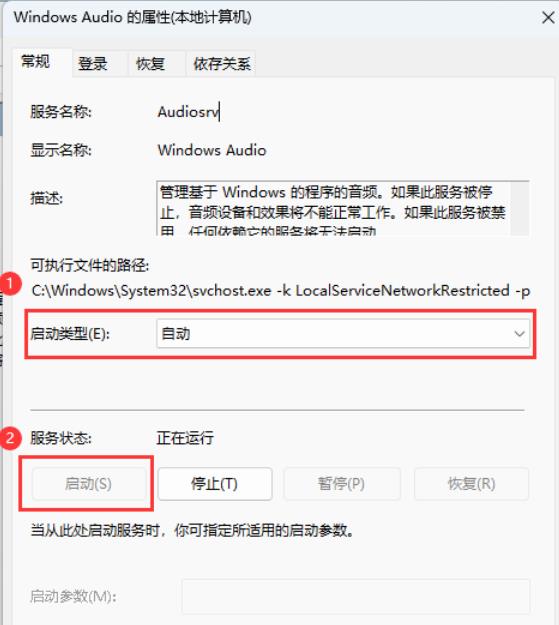
Kaedah 2:
1 Buka tetingkap pengurusan komputer, klik [Pengurus Peranti] di sebelah kiri dan cari [Pengawal Bunyi, Video dan Permainan] di sebelah kanan.
2 Selepas mengembangkan pengawal bunyi, video dan permainan, klik [Peranti Bunyi], dan dalam item menu yang terbuka, pilih [Kemas Kini Pemacu].
3. Bagaimana anda mencari pemandu? [Cari pemacu secara automatik (Windows akan mencari komputer anda untuk pemacu terbaik yang tersedia dan memasangnya pada peranti anda)] dan [Semak imbas komputer saya untuk pemacu (cari dan pasang pemacu secara manual)] , pilih Windows untuk mencari perisian pemacu yang disesuaikan secara automatik perkakasan, dan kemudian Windows mula mencari pemacu yang sesuai dalam talian.
4. Windows akan memuat turun dan memasang pemacu yang sesuai secara automatik.
Atas ialah kandungan terperinci Apakah yang perlu saya lakukan jika pelayan audio win11 tidak bertindak balas dan tiada kebenaran selepas menukar kata laluan?. Untuk maklumat lanjut, sila ikut artikel berkaitan lain di laman web China PHP!
Artikel berkaitan
Lihat lagi- Bagaimana untuk menetapkan semula komputer ini dalam win11
- Bagaimana untuk melangkau pengaktifan dalam talian dalam win11
- Bagaimana untuk melumpuhkan log masuk PIN dalam Win11
- Bagaimana untuk melancarkan versi dalam Win11?
- Penjelasan terperinci tentang lima kaedah untuk mengemas kini pemacu dalam sistem Win11

